
-
Soft4Boost Split Movie(视频剪辑工具)
大小:76.10M语言:76.10M 类别:视频工具系统:WinXP/Win7/Win10
展开

Soft4Boost Split Movie(视频剪辑工具)是一款所有普通的素材资料,应有尽有,只有你想不到,没有它实现不了的制作方法的电影剪辑工具,支持多种视频格式,可以帮助用户进行视频剪辑,添加章节,分段处理等,能够有效的提高用户工作效率。
Soft4Boost Split Movie是一款电影剪辑工具,软件操作简单,功能丰富,支持多种视频格式AVI,VOB,MP4,dvd,蓝光,WMV,FLV,3GP,TS,等。用户可以通过Soft4Boost Split Movie自由的把视频按照尺寸、时间或章节进行分割、剪切、调节并支持手动设置起始点和结束点。Soft4Boost Split Movie可以帮助用户进行视频剪辑,添加章节,分段处理等,能够有效的提高用户工作效率。
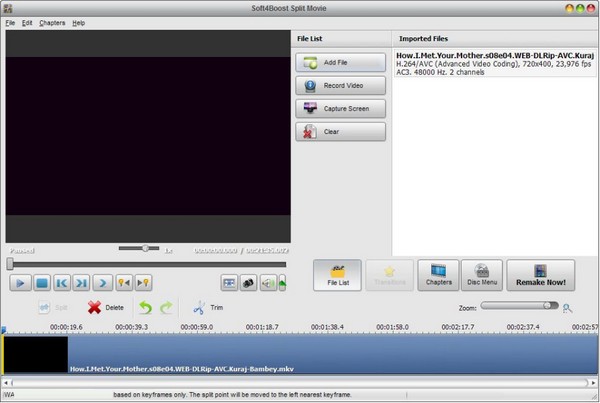
1、处理最流行视频文件格式的视频:高清视频、TOD、MOD、M2TS、AVI、MP4、WMV、3gp、QuickTime、DVD、VOB、VRO、MPEG-1、2、4、H.263、H.264、MKV、FLV
2、使用集成屏幕记录器应用程序捕获桌面上的任何操作
3、可以把你的视频分成若干部分,删除你不需要的部分,然后改变剩下的部分的顺序
4、使用“自动场景检测”选项可以轻松地将视频剪裁到场景中
5、编辑DVD和蓝光视频,添加章节,使用视频菜单模板并将其刻录到CD-R/RW、DVD+/-R、DVD+/-RW、DVD-RAM、双层/双层上
一、创建光盘菜单:
1、【为光盘菜单添加章节】按章节中心按钮。所有添加的章节将显示在选择区域内。如有必要,可以使用时间线工具栏上的相应按钮删除选定章节或所有创建的章节。要重命名所选章节,请单击“时间线”工具栏上的“重命名章节”按钮,然后在选择区域的“输入”字段中键入所需的名称。
2、【选择光盘菜单样式】单击光盘菜单中央按钮。在选择区域中,您将看到程序中提供的菜单样式列表。其中一些没有包含在程序安装文件中。如果您想使用这些样式,您需要从我们的网站下载它们。通过双击选择其中一个最适合您的需求。
3、【自定义光盘菜单】您可以通过从计算机硬盘中选择视频或图像文件来自定义某些菜单样式。要将文件添加到某个可用的工作区,需要在该工作区内单击鼠标左键,然后在打开的Windows资源管理器窗口中选择该文件。
注意:可用工作区的数量取决于所选菜单样式,并对应于菜单主页上的空白区域数量。
4、【预览生成的光盘菜单】在右上角区域,您可以预览生成的光盘菜单。您将看到电影或光盘的名称,而不是主页。“章节”和“播放”按钮表示链接,供您使用图片选择转到章节页面或播放电影。
注意:总页数取决于创建的章节数。
您还可以使用位于预览区域底部的特殊控件浏览章节页面。
一旦一切就绪,请确保已选择“光盘”菜单启用选项,然后继续视频文件处理。
1、操作简单快捷,界面清晰
2、优化了用户体验
3、修复常见bug
加载全部内容
 Soft4Boost Split Movie(视频剪辑工具)最新版
Soft4Boost Split Movie(视频剪辑工具)最新版 Windows Movie Maker(视频创作编辑工具)
Windows Movie Maker(视频创作编辑工具) Soft4Boost Video Converter(视频格式转换工具)
Soft4Boost Video Converter(视频格式转换工具) Movie Catcher(视频下载工具)
Movie Catcher(视频下载工具) Soft4Boost Video to Device(视频格式转换工具)
Soft4Boost Video to Device(视频格式转换工具) Soft4Boost Video Studio(视频编辑工具)
Soft4Boost Video Studio(视频编辑工具) Total Movie Converter(视频批量格式转换)
Total Movie Converter(视频批量格式转换) Vegas Movie Studio 16白金版
Vegas Movie Studio 16白金版 Soft4Boost Video Studio绿色版
Soft4Boost Video Studio绿色版 Soft4Boost Video to Flash(视频格式转换工具)
Soft4Boost Video to Flash(视频格式转换工具)
腾讯视频播放器109M63522人在玩看电影、看电视、看动画、看综艺节目用什么...
下载
年轻母亲2中文字幕16M60879人在玩韩国片子很多大受好评,这个不知道怎样,看...
下载
Bandicam绿色便携版16M41590人在玩三大视频录制神器你知道都有什么吗?Ban...
下载
koznak tv PC版客户端18M31053人在玩维吾尔族是我国的少数民族,而且有着自己的...
下载
阿凡达2中文字幕srt文件26K22927人在玩小编不是很喜欢看电影,最近有什么大片也一...
下载
会易通4G版15M19234人在玩很多时候想要开会,却人员不齐怎么办,试试...
下载
爱剪辑2018永久免费版318M17833人在玩爱剪辑怎么去掉片头?这你还问我啊,爱剪辑...
下载
狸窝qlv格式转换为mp4免费版12M12898人在玩狸窝qlv格式转换为mp4免费版是一款功...
下载
webex官方版25M12309人在玩难免生意人会去差,但是有会的话就得用we...
下载
昏厥的蒂法2欺凌蒂法视频2M12192人在玩昏厥的蒂法2图片截图也是有很多朋友都需要...
下载